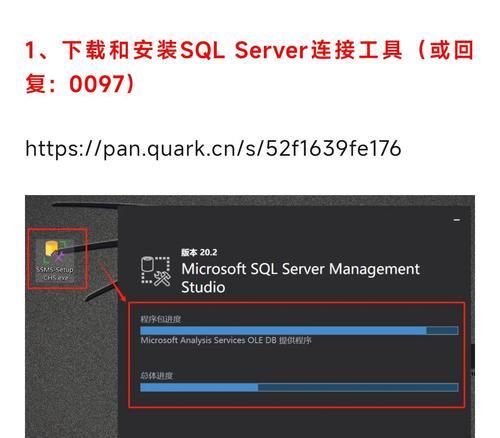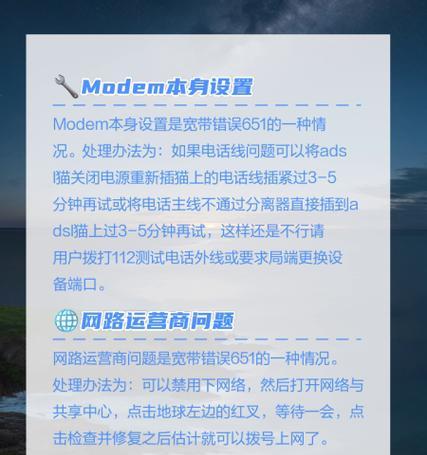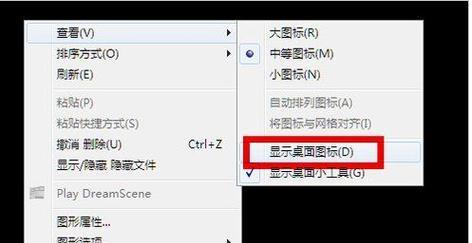无论是在学校还是在办公室,我们经常需要使用MicrosoftWord进行文档编辑和处理。然而,有时我们在打开Word时可能会遇到一些错误,导致我们无法正常使用。本文将介绍一些常见的电脑打开Word错误,并提供相应的解决方法,帮助读者更好地解决这些问题。
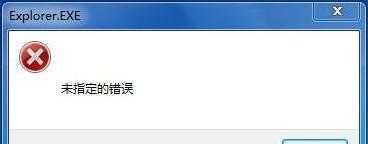
1.“Word无法启动”错误
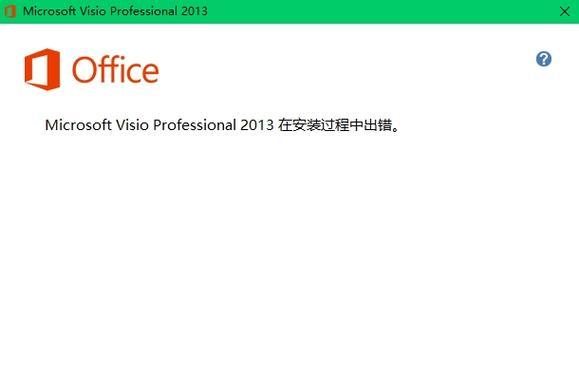
当我们试图打开Word时,有时会遇到“Word无法启动”或类似的错误提示。这可能是由于软件损坏或系统错误引起的。解决方法:首先尝试重新安装Word软件;如果问题仍然存在,可以尝试修复MicrosoftOffice套件或运行系统的修复工具。
2.“文件已损坏”错误
在某些情况下,当我们尝试打开特定的Word文档时,可能会出现“文件已损坏”或类似的错误。这可能是由于文件本身损坏或因为我们使用的Word版本不兼容引起的。解决方法:首先尝试使用Word的“打开和修复”功能来修复损坏的文件;如果不起作用,可以尝试在其他兼容的Word版本中打开文件。
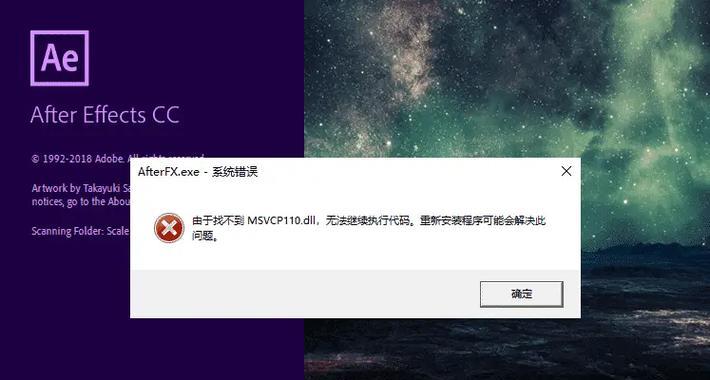
3.“无法读取文件”错误
有时,我们可能会遇到“无法读取文件”或类似的错误,这可能是由于文件存储在损坏的磁盘驱动器上或受到恶意软件的攻击而引起的。解决方法:尝试将文件复制到其他磁盘驱动器上,然后重新尝试打开;如果问题仍然存在,可以运行杀毒软件扫描系统并修复受感染的文件。
4.“Word经历了意外关闭”错误
当我们在使用Word时突然遇到计算机崩溃或意外关闭时,我们可能会在重新打开Word时看到“Word经历了意外关闭”或类似的错误提示。解决方法:首先尝试打开Word时选择“恢复模式”,以恢复之前未保存的工作;如果无法恢复,可以尝试查找Autosave文件夹中的临时文件,以找回部分内容。
5.“Word停止响应”错误
有时我们使用Word进行大量文本处理或打开较大的文档时,可能会遇到“Word停止响应”或类似的错误。这可能是由于系统资源不足或文档包含复杂的格式和图像引起的。解决方法:首先尝试关闭其他占用系统资源较多的程序;如果问题仍然存在,可以尝试将文档另存为较低版本或将图像转换为低分辨率以减少文件大小。
6.“Word界面异常”错误
有时我们打开Word后可能会发现界面出现异常,例如菜单栏无法正常显示、工具栏缺失或工具图标消失等情况。这可能是由于显示设置错误或Word配置损坏引起的。解决方法:尝试重新启动计算机,并检查显示设置是否正确;如果问题仍然存在,可以尝试恢复Word的默认设置或重新安装软件。
7.“找不到文件”错误
当我们尝试打开特定的Word文档时,有时可能会遇到“找不到文件”或类似的错误提示。这可能是由于文件被移动、删除或重命名引起的。解决方法:首先尝试使用搜索功能来查找文件是否仍然存在于计算机上;如果找到文件,可以尝试手动将其复制到原始位置;如果无法找到文件,可以尝试从备份中恢复或重新创建文档。
8.“无法访问临时文件夹”错误
有时我们在打开Word时可能会遇到“无法访问临时文件夹”或类似的错误,这可能是由于操作系统权限设置错误或临时文件夹损坏引起的。解决方法:尝试以管理员身份运行Word或更改临时文件夹的访问权限;如果问题仍然存在,可以尝试删除临时文件夹并重新创建。
9.“Word卡顿”错误
在某些情况下,我们可能会发现在使用Word时出现卡顿、延迟或运行缓慢。这可能是由于系统资源不足、Word插件冲突或大型文档引起的。解决方法:首先尝试关闭其他占用系统资源较多的程序;如果问题仍然存在,可以尝试禁用不必要的Word插件或将文档拆分成多个小文件来提高性能。
10.“Word显示乱码”错误
有时我们在打开Word文档时可能会发现文本内容显示为乱码,这可能是由于文件编码格式不兼容或字体缺失引起的。解决方法:尝试选择正确的文件编码格式来打开文档;如果问题仍然存在,可以尝试安装缺失的字体或将文本内容复制到新的Word文档中。
11.“Word自动保存失败”错误
当我们在使用Word编辑文档时,可能会遇到自动保存失败的情况,导致我们在意外关闭Word时丢失了部分工作内容。解决方法:尝试手动保存文档并检查自动保存设置是否正确;如果问题仍然存在,可以尝试将文档另存为新文件并复制之前的内容以防止丢失。
12.“Word无法打印”错误
有时我们在使用Word时可能会遇到无法打印文档的情况,这可能是由于打印机连接问题、打印机驱动程序损坏或Word设置错误引起的。解决方法:首先检查打印机是否连接正常并检查打印机驱动程序是否更新;如果问题仍然存在,可以尝试重新安装打印机驱动程序或调整Word的打印设置。
13.“Word拼写检查不起作用”错误
在我们编辑文档时,有时可能会发现Word的拼写检查功能不起作用,无法及时发现拼写错误。这可能是由于拼写检查设置错误或语言包缺失引起的。解决方法:尝试检查Word的语言设置并启用拼写检查功能;如果问题仍然存在,可以尝试重新安装相应的语言包或使用第三方拼写检查工具。
14.“Word格式丢失”错误
在某些情况下,我们可能会发现在打开特定的Word文档时,部分格式(如表格、页眉、页脚等)丢失或显示不正确。这可能是由于文档损坏或不兼容的格式引起的。解决方法:首先尝试使用Word的“修复文件”功能来修复格式问题;如果不起作用,可以尝试将文档另存为其他格式,然后再重新打开。
15.“Word访问被拒绝”错误
有时我们在尝试打开或保存Word文档时会遇到“访问被拒绝”或类似的错误提示,这可能是由于文件权限设置错误或文件锁定引起的。解决方法:尝试检查文件的权限设置,并确保当前用户具有足够的权限;如果问题仍然存在,可以尝试解锁文件或使用管理员权限来访问。
通过本文介绍的常见电脑打开Word错误及相应解决方法,希望读者可以更好地应对在使用Word时遇到的问题。如果遇到其他错误或无法解决的情况,建议参考相关技术支持或专业人士的意见,以确保能够顺利使用Word进行工作和学习。